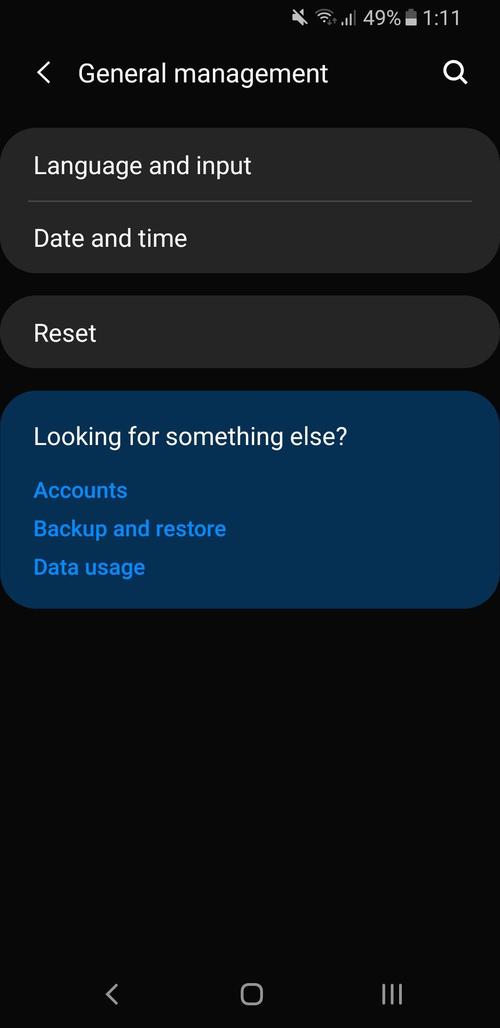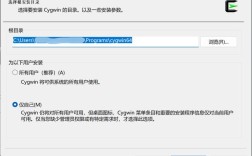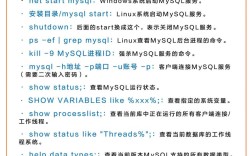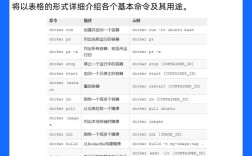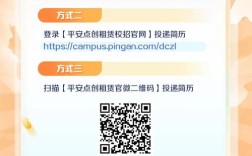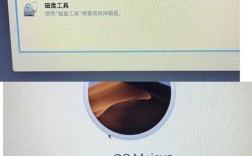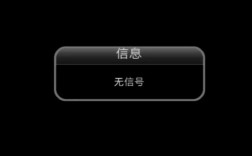安卓手机重启命令是解决系统卡顿、应用无响应或临时性故障的常用方法,不同品牌和系统版本的安卓手机在重启方式上可能存在差异,但核心逻辑基本一致,以下从常规重启、强制重启、命令行重启及不同品牌操作差异等方面进行详细说明。
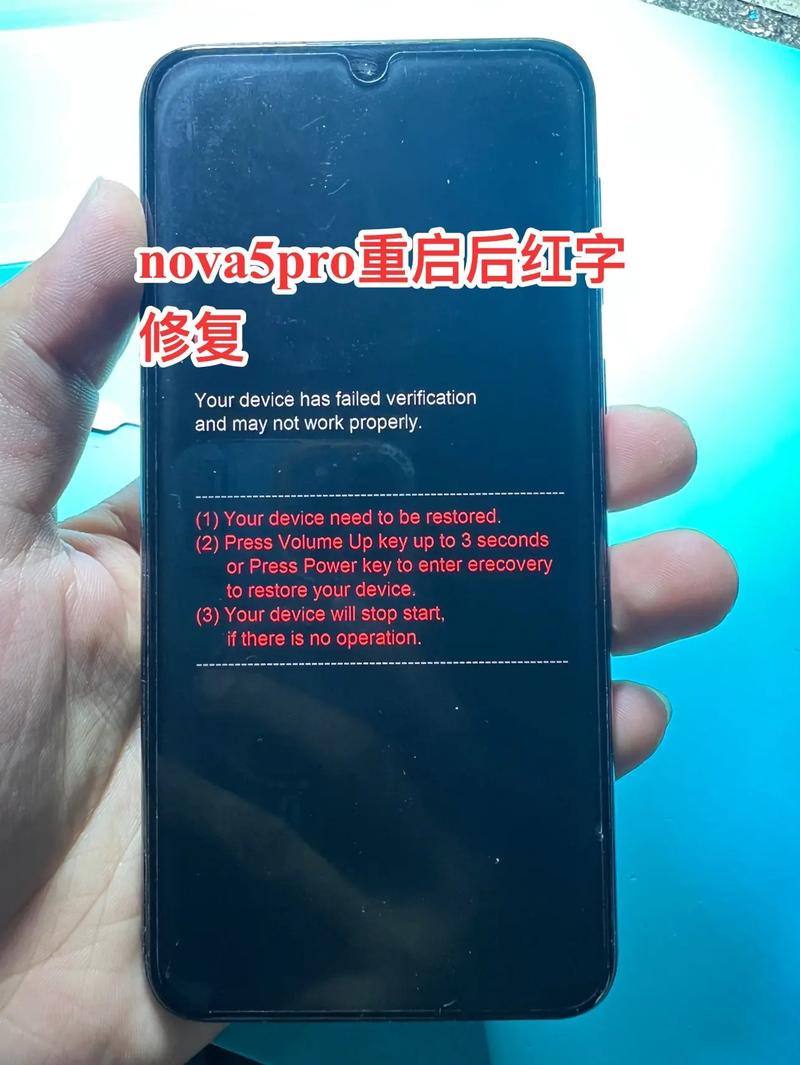
常规重启方法(触屏操作)
对于大多数安卓手机,常规重启可通过系统设置完成,适用于非卡死状态下的正常重启:
- 下拉通知栏:从屏幕顶部下滑打开通知栏,点击右上角齿轮图标进入“设置”。
- 找到系统选项:在设置菜单中向下滑动,找到“系统”“关于手机”或“设备维护”等选项(不同品牌名称略有差异)。
- 选择重启:进入“高级设置”“设备管理”或直接找到“重启”选项,点击后确认即可,部分品牌(如华为、小米)会在电源菜单中直接提供“重启”选项,长按电源键1-3秒即可弹出选择框。
强制重启方法(无响应时使用)
当手机完全卡死、触屏失灵时,需通过物理按键组合强制重启,该方法不会删除数据,但会强制终止所有运行进程:
- 通用组合:同时长按“电源键”+“音量减小键”10-15秒,直至手机震动并重启(适用于多数安卓品牌,如三星、谷歌Pixel等)。
- 品牌差异:
- 小米/红米:长按“电源键”+“音量增大键”10秒左右。
- 华为/荣耀:长按“电源键”约30秒,直至手机震动重启(部分新机型需同时长按“电源键”+“音量减小键”)。
- OPPO/vivo:长按“电源键”+“音量减小键”15秒,或长按“电源键”直至出现重启选项(部分老机型需长按“电源键”20秒以上)。
- 一加:长按“电源键”+“音量减小键”10秒,与通用组合一致。
命令行重启(开发者模式适用)
对于具备一定技术基础的用户,可通过ADB(Android Debug Bridge)命令行重启手机,需提前开启“开发者选项”并启用“USB调试”:
- 准备工作:手机连接电脑,安装ADB驱动(电脑端需下载Platform Tools)。
- 输入命令:在电脑命令行(WindowsCMD或macOS终端)中输入:
adb reboot
该命令会发送重启指令至手机,效果等同于常规重启。
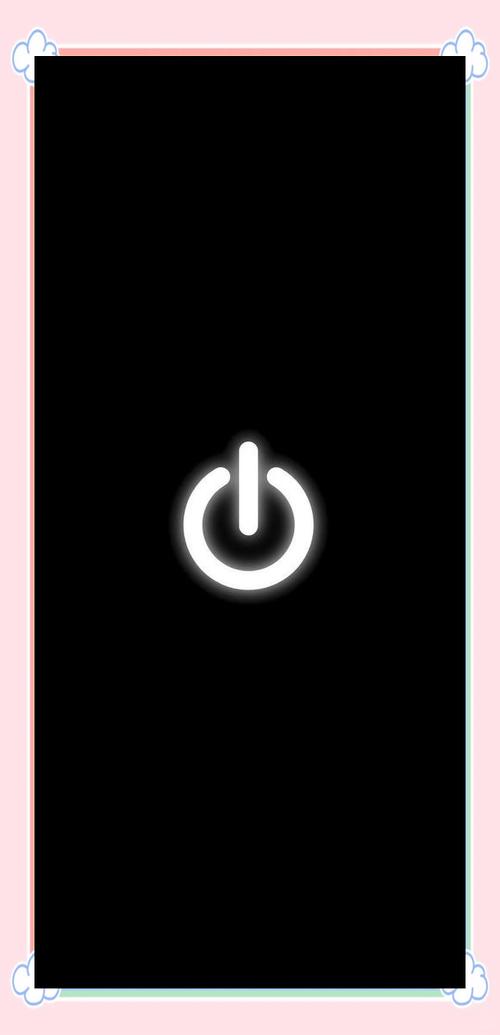 (图片来源网络,侵删)
(图片来源网络,侵删) - 注意事项:若手机无法正常连接电脑,可尝试“恢复模式重启”(不同品牌进入方式不同,如长按“电源键”+“音量增大键”进入Recovery,选择“Reboot System”)。
不同品牌重启方式汇总
为方便用户快速查找,以下将主流品牌的重启方式整理为表格:
| 品牌 | 常规重启路径 | 强制重启按键组合 |
|---|---|---|
| 三星 | 设置→系统→重启 | 电源键+音量减小键10秒 |
| 华为/荣耀 | 设置→系统→重启(或长按电源键选择重启) | 电源键长按30秒,或电源键+音量减小键 |
| 小米/红米 | 设置→设备维护→重启 | 电源键+音量增大键10秒 |
| OPPO/vivo | 设置→关于手机→重启(或电源键菜单选择) | 电源键+音量减小键15秒 |
| 谷歌Pixel | 设置→系统→重启 | 电源键+音量减小键10秒 |
| 一加 | 设置→系统→重启 | 电源键+音量减小键10秒 |
重启注意事项
- 数据保存:重启前尽量保存未完成的工作(如编辑文档、游戏进度),强制重启可能导致未保存数据丢失。
- 电量要求:建议重启时电量保持在20%以上,避免低电量关机导致异常。
- 频繁重启:若手机频繁需要重启,可能是系统故障或硬件问题,建议备份数据后联系官方售后。
相关问答FAQs
Q1:强制重启会删除手机里的数据吗?
A:不会,强制重启仅强制终止所有运行进程,不会删除系统文件或用户数据(如照片、联系人等),但若手机正在执行写入操作(如大型文件传输),强制重启可能导致文件损坏,建议尽量避免在关键操作时强制重启。
Q2:通过ADB命令重启失败怎么办?
A:首先检查USB调试是否已开启(设置→关于手机→连续点击“版本号”7次启用开发者选项,返回设置→开发者选项→开启USB调试),若仍失败,可尝试更换USB线或电脑接口,或重启电脑后重新连接,若手机处于恢复模式,需先退出恢复模式(选择“Reboot System”)再尝试ADB命令。